Colaj Photoshop modul de a face propria lor imagine din fotografie
Vă urez bun venit în blog-ul meu. Astăzi am decis să ia o pauză de la subiectele serioase și se lasă pe scurt web design, dezvoltare site-ul web și alte lucruri importante. Astăzi, eu încă te învăț un lucru incredibil de util, pe care si-a bazat toate lucrările de designeri, dar pentru a face acest lucru, voi fi fără complicații.
Eu te voi învăța să facă un colaj Photoshop. De fapt, proiectantul site-ul doar creează astfel de aici colaje de elemente diferite: unele se pictează, cealaltă ia din surse libere. Ca urmare, costul proiectului, pentru un moment, începe de la 5000 de ruble pe desen.

Nu prea zadar va avea loc astăzi, dacă stați pe această pagină și să termin ce am citit articolul până la sfârșitul anului. Deschide Photoshop? Apropo, pentru a crea un colaj de imagini pe care le puteți obține de la versiunea online obișnuită a acestui program. Nimic din acest complex nu va.
colaj simplu
Pe baza unui colaj simplu, am să vă prezint diverse instrumente și tehnici care sunt necesare pentru a crea o lucrare serioasă. Cel mai important lucru să știe cum să realizeze acest lucru sau că, să nu mai vorbim aplică ele nu este o problemă.
Deci, primul lucru pe care am făcut a fost crea o bază pentru desen, care va fi amplasat câteva obiecte, fotografii.
În „File“ din dreapta sus a I deschide meniul și selectați „Create new“, cred că toată lumea știe cum să facă acest lucru, și nu există probleme.
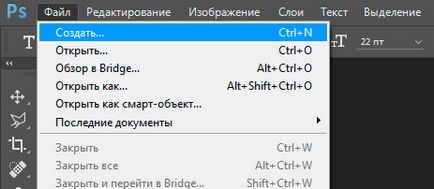
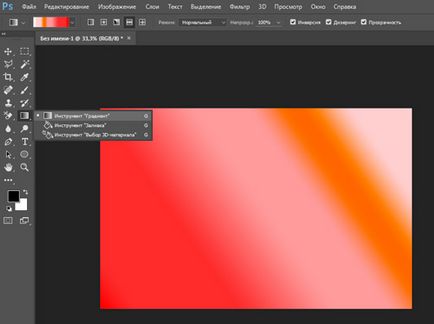
Acum am drag and drop imagini din dosarul cu fotografiile de pe fundal pregătit. Aceasta este cea mai ușoară și corectă mod de lucru.
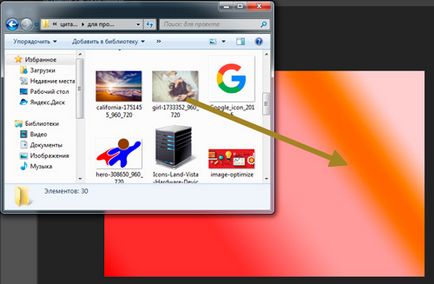
Puteți redimensiona sau roti imaginea. Acest lucru se face foarte simplu, folosind săgețile și mouse-ul. Apoi, „eliberați“, fotografia prin apăsarea tastei Enter.
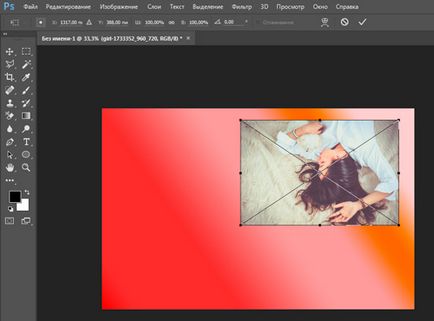
Face același lucru cu al doilea model. Doar glisați-l și puneți-l ca tine profitabil. Rețineți că partea dreaptă în meniul „Styles“ va fi câteva schițe. Puteți da clic pe pictograma ochi de lângă ei, în scopul de a înțelege ce o miniatură a ceea ce obiect este responsabil.
Dacă faceți clic pe numele, îl puteți schimba. Acest lucru este de a se asigura că, atunci când fotografiile ar fi mult, puteți obține acces rapid la un anumit element.
Să aruncăm o privire mai atentă la straturile. Imaginați-vă că în fața ta este hârtie de desen. Ai o imagine și suprapune apoi celălalt. Deci, se pare colaj. Fiecare imagine - acesta este stratul, dar de ce este nevoie în Programul electronic? Așa că, atunci când ați făcut unele modificări la o imagine (schimba culoarea, dimensiunea, forma), altele nu au fost afectate.
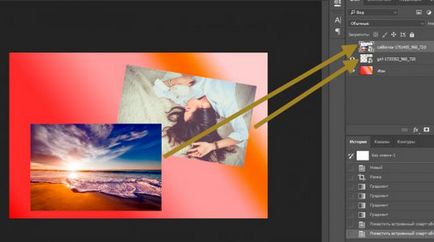
Dacă trageți stratul mouse-unul sub altul, și apoi schimbați colaj, imagine unică va cădea sub cealaltă.
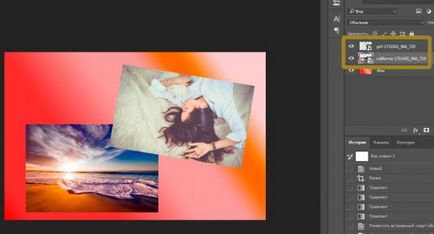
Efecte și să lucreze cu elemente
Făcând clic pe un strat de mouse-ul pentru a evidenția, puteți modifica diverse setări. Hai să vorbim cum să o facă. De exemplu, în aceleași straturi este pictograma Fx sau parametrii aplicației. Datorită vă puteți face un accident vascular cerebral, se aplică de culoare pentru a face culoarea de imagine, se adaugă relief, luciu sau umbra, care aleg acum.
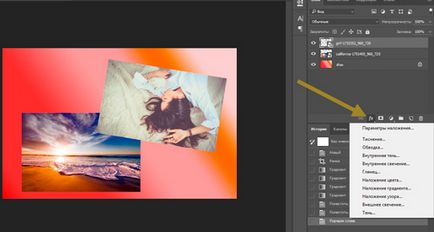
După cum puteți vedea, prin deschiderea meniului general de unde puteți selecta efectele. Fiecare dintre ele necesită setări diferite. Deoarece toate schimbările sunt vizibile imediat în imagine, vă sugerez să încercați pe cont propriu de a face cu ei, cu atât mai mult pentru fiecare fotografie acestea sunt individuale.
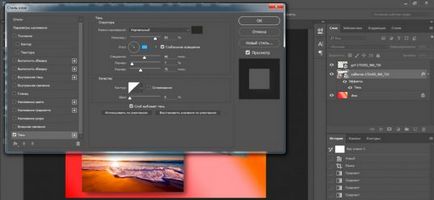
Pentru a obține posibilitatea de a lucra din nou cu dimensiunea imaginii, apăsați combinația de taste Ctrl + T. Aceasta este o combinație foarte util, așa că sugerez să-l amintesc.
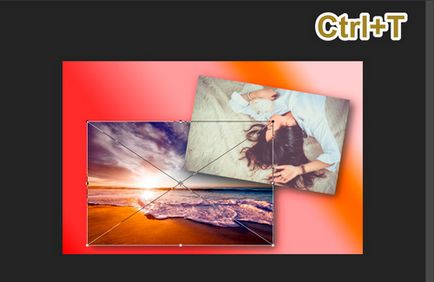
În plus, o varietate de efecte interesante, care pot lucra independent, au meniul „Image“. Eu, de exemplu, într-adevăr ca „corecție“ - „suculență“.
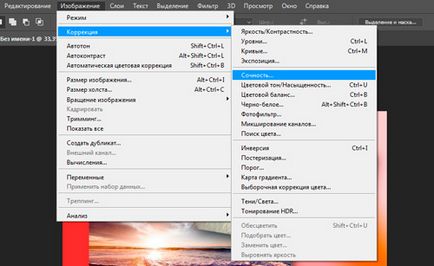
Această opțiune ajută la a face orice imagine mai luminoasă.
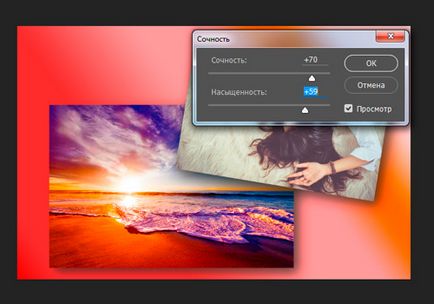
Ți-am spus deja cum să taie un obiect dintr-o fotografie. Pentru a face acest lucru, există mai multe instrumente: Lasso magnetice, baghetă magică, strat masca de gumă de șters. Foarte Vă recomandăm să învețe să facă acest lucru profesional, a verifica afară articolul meu anterior. Eu folosesc bagheta normală.
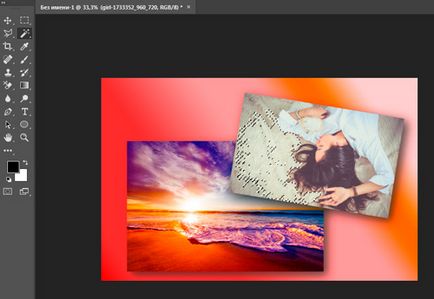
Aici sunt doar acum elimina nimic din ceea ce nu am primit. În primul rând am nevoie pentru a rasteriza stratul. Dacă orice setare nu ați aplicat imaginii, PAR va ajuta cu siguranta. Faceți clic pe butonul din dreapta al mouse-ului și selectați opțiunea corespunzătoare din meniu.
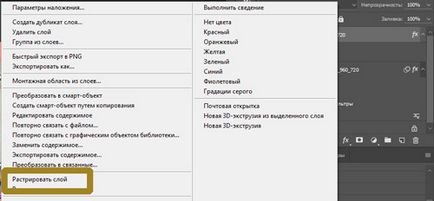
Acum apăsați tasta Del și gata.
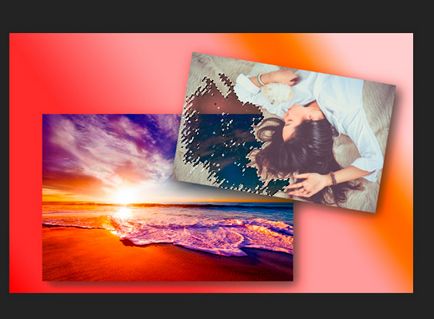
Ctrl + D va ajuta sa scapati de Marquee.
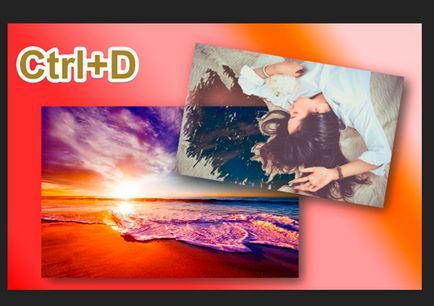
Lucrul cu fundal sunt acum, de asemenea imposibil, deoarece este închis pentru editare și „Castelul“, în apropiere miniatura indică acest lucru. Pur și simplu faceți clic pe lacătul pentru a deschide stratul pentru editare.
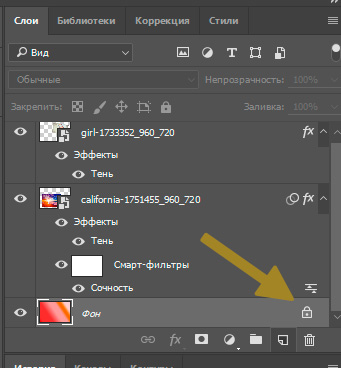
Dacă nu știi cum să folosească filtre, sugerez merge direct la galerie. Aici, de asemenea, poți face orice pe un capriciu, fără cunoștințe speciale.
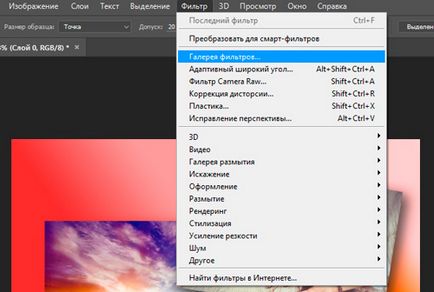
Nu uitați să faceți clic pe miniatura dorită într-un strat în panoul din dreapta pentru a evidenția înainte de a aplica orice modificări. Există o mulțime de efecte diferite: crearea de texte granulare, aerograf, strălucire marginilor întunecate, și așa mai departe. Acum am ales fragmente de mozaic. Chiar are, de asemenea, cursoare pentru care se poate trage pentru a obține mai multe rezultate interesante. Nu vă fie teamă să experimentați.
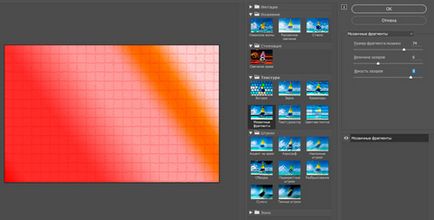
Ei bine, în general, și toate. Iată un rezultat am făcut-o.

colaj Mai complex
Pe site-ul Photoshop-master, puteți găsi o grămadă de adăugiri la programul său, inclusiv cadre și șabloane. Trebuie doar să introduceți fața în imagine sau un cadru.
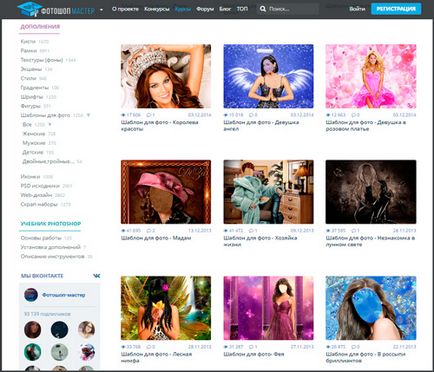
Descărcați șablonul, taie o fotografie de tine, personaliza dimensiunea folosind + T Ctrl, apoi de culoare (Image - Ajustări).
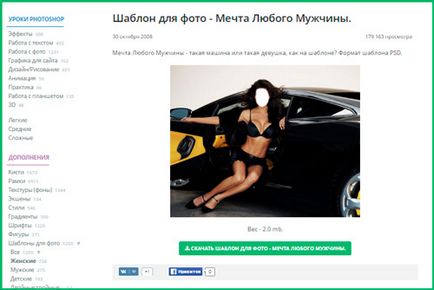
De-a lungul timpului, se va dovedi nu-i rău. Apropo, practic fiecare model puteți vedea rezultatele altor vizitatori sau sa plece.
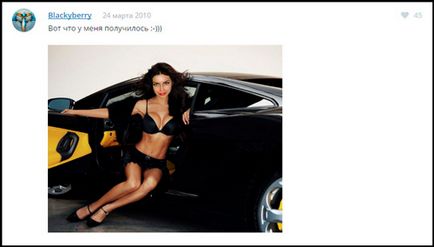
Ei bine, dacă doriți pentru a atinge înălțimi incredibile și să fie un adevărat maestru de creație colaj, am oferit să acorde o atenție la cursul „colaj Magic“, creat de dezvoltatorii de site-ul Photoshop-Master.

Aceste lecții vă va învăța nuanțele de lucru practice. Ai, de asemenea, o mulțime de cunoștințe teoretice: secretele de profesioniști, care au ceva să-ți spun despre lumină, umbre și caracteristici care disting un bun de la o instalare proastă.
Vei învăța cum să creați proiecte, demn de agățat, nu numai în cadrul elegant de apartament. Fi rapid rezolvate, și cu toate cadouri pentru prieteni la diferite festivaluri. Cred că această frumusețe, cu tine la filmul principal va fi bucuros să primească orice rudă.
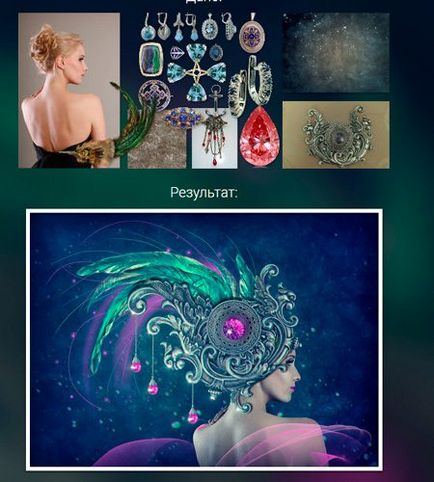
Vezi ce proiecte realizate de către persoanele care au realizat acest curs. În rubrica de comentarii mai multe astfel de exemple!


Ei bine, asta-i tot. Aboneaza-te la newsletter-ul nostru si afla cum poti face bani pe retușare fotografie competență abilitățile Hone în Photoshop, cât de multe noi locuri de muncă pot oferi competențe în Photoshop și care sunt dispuși să plătească pentru proiectele tale.
Până la data viitoare și noroc în eforturile dumneavoastră.